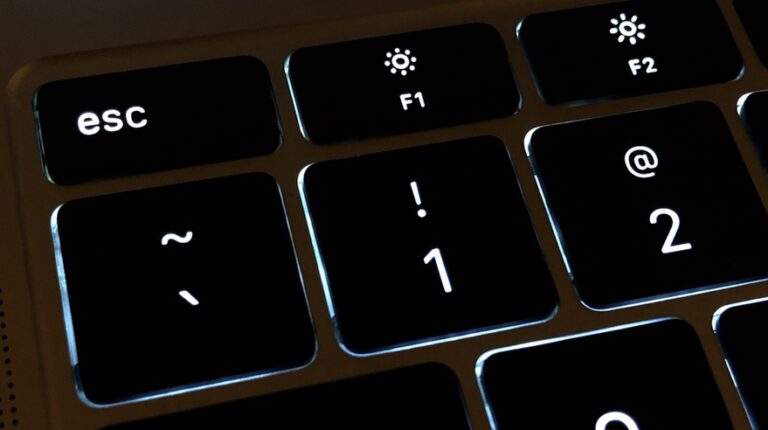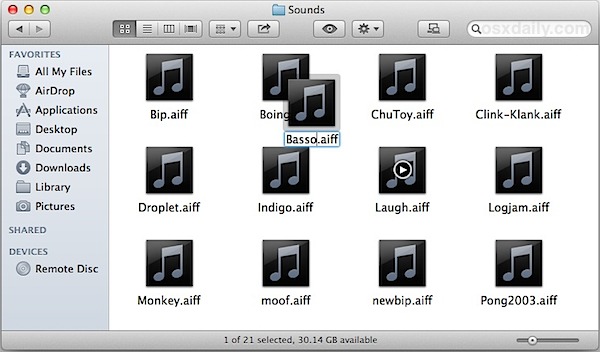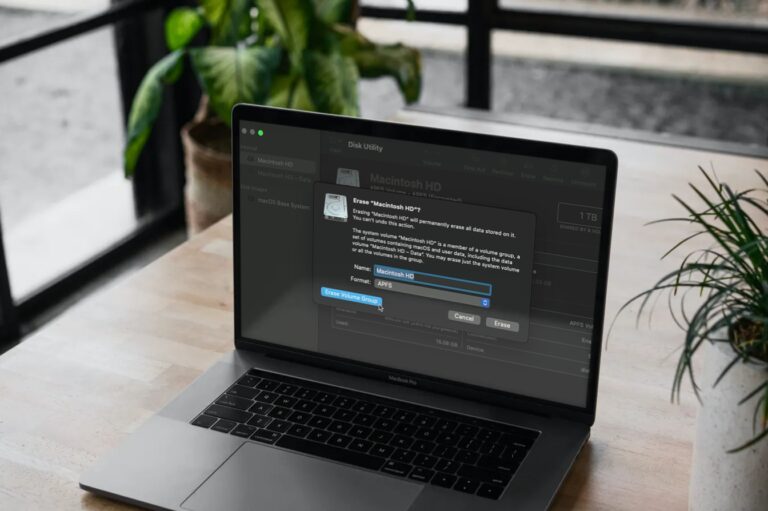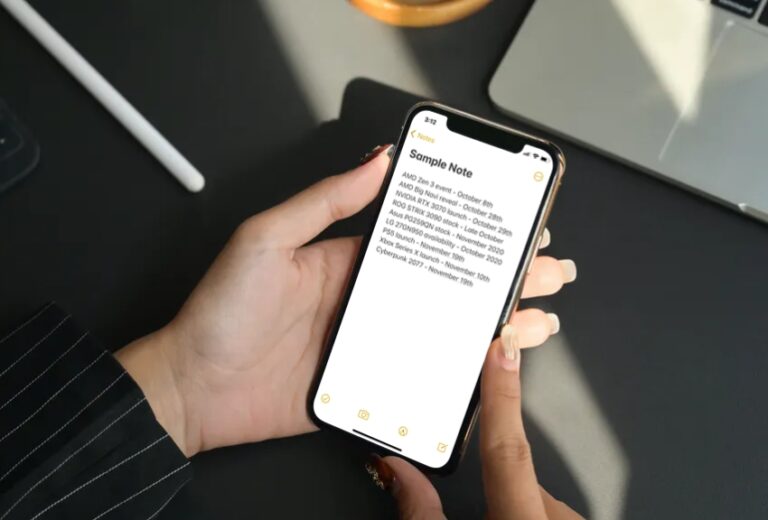Используйте Quick Look из командной строки с qlmanage
![]()
Искусственный интеллект поможет тебе заработать!
Quick Look – удобная функция Mac OS X для быстрого предварительного просмотра документов, изображений и других файловых данных перед их открытием в специальном приложении. Я часто использую Quick Look для просмотра содержимого различных документов, и он определенно лучше, чем запуск приложения, когда вам просто нужно быстро взглянуть на что-то, будь то подтверждение содержимого или проверка того, что вы работаете с правильным файлом. Если вы заядлый пользователь командной строки, возможно, вы просматриваете содержимое каталогов и задаетесь вопросом, что это за файл JPG или DOC.
Программы для Windows, мобильные приложения, игры - ВСЁ БЕСПЛАТНО, в нашем закрытом телеграмм канале - Подписывайтесь:)
Не удивляйтесь, потому что вы можете легко использовать Quick Look из командной строки Mac OS, чтобы открывать предварительный просмотр Quick Look прямо из приложения Терминал.
В приложении терминала командной строки используйте следующий синтаксис, чтобы открыть файл с помощью Quick Look:
qlmanage -p filename.jpg
Эта команда и флаг -p запустят окно быстрого просмотра с любым файлом, указанным как «filename.jpg», тип файла может быть любым, с которым совместим Quick Look (что, кажется, почти все). И да, Quick Look откроет предварительный просмотр файла в новом окне.
У команды qlmanage есть и другие возможности, в том числе различные расширенные функции, которые предлагают информацию, связанную с производительностью, диагностику и настройку функций Quick Look. Вы также можете сбросить кеш Quick Look и перезапустить сервер демона quicklookd с помощью инструмента командной строки. Полный список флагов qlmanage доступен в командной строке, повторяется ниже, благодаря qlmanage -h:
Usage: qlmanage [OPTIONS] path...
-h Display this help
-r Force reloading Generators list
-r cache Reset thumbnail disk cache
-m [name ...] Display statistics about quicklookd. Stats names:
* plugins Show the generators list
* server Show quicklookd life information
* memory Show quicklookd memory consumption
* burst Show statistics about the last burst
* threads Show concurrent accesses stats
* other Show other information about quicklookd
-d debugLevel Integer between 1-4
-p Compute previews of the documents
-t Compute thumbnails of the documents
-x Use quicklookd (remote computation)
-i Compute thumbnail in icon mode
-s size Size for the thumbnail
-f factor Scale factor for the thumbnail
-F factor Scale factor for the thumbnail, draw downscaled and compare to 1x
-z Display generation performance info (don't display thumbnails)
-o dir Output result in dir (don't display thumbnails or previews)
-c contentType Force the content type used for the documents
-g generator Force the generator to use
![]()
Обратите внимание, что вы можете запустить Quick Look в фоновом режиме с помощью следующей команды, что позволит вам продолжать использовать Терминал как обычно:
qlmanage -p filename.jpg &
Вы можете указать qlmanage на гораздо больше типов файлов, чем простое изображение или jpg, так что получайте удовольствие.
Для устранения неполадок Quick Look часто бывает достаточно обновления кеша и перезагрузки эскизов для устранения проблем, вы можете запускать обе команды одновременно:
qlmanage -r cache && qlmanage -r
Если вам известны какие-либо другие полезные советы или рекомендации Quick Look с использованием qlmanage или командной строки, поделитесь с нами в комментариях ниже!
Программы для Windows, мобильные приложения, игры - ВСЁ БЕСПЛАТНО, в нашем закрытом телеграмм канале - Подписывайтесь:)